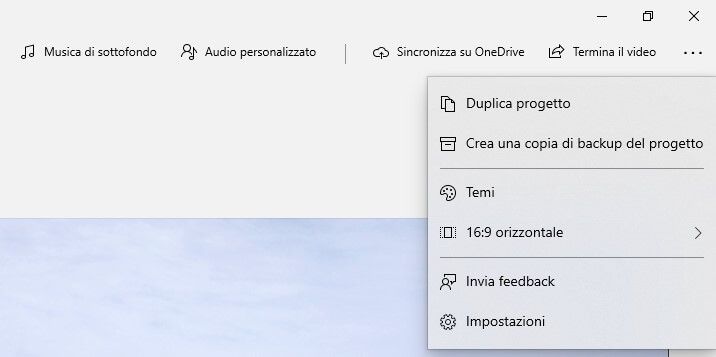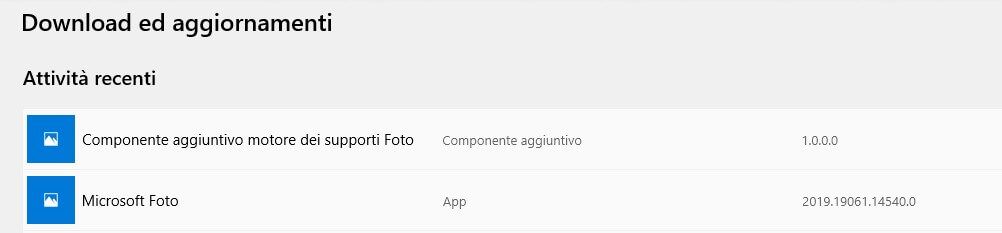Windows 10 est livré avec une application Photos qui a remplacé la visionneuse de photos Windows et la galerie de photos. Sa vignette est épinglée dans le menu Démarrer. Il est livré avec une intégration étroite avec la propre solution cloud de Microsoft, OneDrive. Une nouvelle version de l'application est sortie pour Skip Ahead Insiders, avec une nouvelle disposition d'interface utilisateur.
Publicité
mover archivos de una cuenta de Google Drive a otra
Windows 10 inclut cette application au lieu du bon vieux Visionneuse de photos Windows à partir de Windows 7 et Windows 8.1. L'application Photos est associée à la plupart des formats de fichiers image prêts à l'emploi. Il peut être utilisé pour parcourir, partager et éditer vos photos et votre collection d'images.

Conseil: l'application Photos est livrée avec un ensemble d'effets 3D. La fonctionnalité est censée permettre aux utilisateurs d'ajouter des objets 3D et d'utiliser des effets avancés sur eux. Voir
Ajouter des effets 3D aux images avec des photos dans Windows 10
Remarque: l'application Photos est incluse par défaut avec Windows 10. Il reçoit automatiquement les mises à jour. Si tu as l'a enlevé ou souhaitez le mettre à jour manuellement, accédez à cette page sur le Microsoft Store.
À partir de la version 2019.19061.14540.0, qui a été publiée pour Insiders il y a quelques jours, l'application Photos vous permettra de créer une copie de sauvegarde de votre création vidéo 3D. En outre, il est livré avec des changements d'interface notables.
- Nouvelle mise en page graphique pour l'application - L'ensemble de l'application utilise une nouvelle mise en page graphique pour la partie supérieure, qui est désormais une couleur unie et n'utilise plus la transparence.
- Les sections ci-dessus restent les mêmes, mais sont réorganisées: la collection, l'album, les contacts et les dossiers restent sur la gauche, tandis que les projets vidéo sont séparés des autres éléments.
- La barre de recherche intelligente est placée à côté des noms de section de l'application et est légèrement plus étroite qu'auparavant.
- Les commandes des éléments de storyboard des projets vidéo ont toutes été alignées à droite.





- Compte Web Switcher - Le compte switcher déjà présent sur les sites Web de Microsoft est désormais utilisé.
- Créer une sauvegarde de projet - Pour chaque projet vidéo, vous pouvez créer une copie de sauvegarde locale, que vous pouvez importer dans l'application Photos.
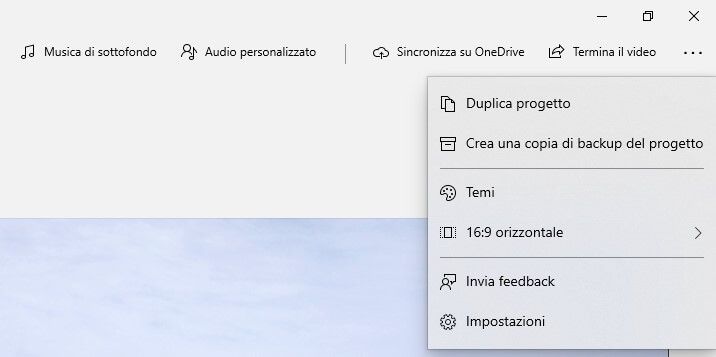
- Photos du moteur multimédia complémentaire - Cet add-on sera téléchargé automatiquement avec l'installation de la dernière version de l'application Photos.
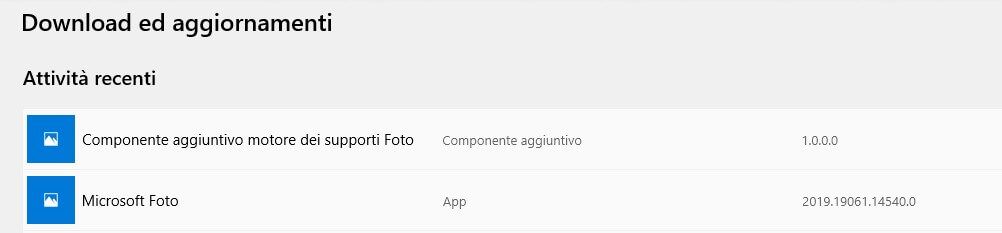
- L'ensemble de l'application a été amélioré et ses performances ont été augmentées.
- Correction de bugs et diverses améliorations.
Articles d'intérêt.
cómo buscar en todo el país en craigslist
- Désactiver les doublons liés dans l'application Photos Windows 10
- Désactiver l'accélération matérielle dans l'application Windows 10 Photos
- Recadrer des images avec des photos dans Windows 10
- Ajouter des favoris dans les photos dans Windows 10
- Modifier l'apparence de la vignette en direct de l'application Photos dans Windows 10
- Activer le zoom avec la molette de la souris dans les photos sous Windows 10
- Options de l'application de sauvegarde et de restauration de photos dans Windows 10
- Comment marquer des personnes dans l'application Photos dans Windows 10
- Activer le thème sombre dans les photos sous Windows 10
- Exclure les images OneDrive des photos dans Windows 10
- Définir les photos comme économiseur d'écran dans Windows 10
- Désactiver la détection et la reconnaissance des visages dans les photos sous Windows 10
- Connectez-vous ou déconnectez-vous de l'application Photos Windows 10
La source: Blog Windows italien